Mit Windows 10 können Sie Apps über den Start deinstallierenMenü aber nur, wenn die betreffende App eine UWP-App ist. Wenn Sie versuchen, eine Desktop-App zu deinstallieren, werden Sie zur Systemsteuerung umgeleitet. In der App-Liste in der Systemsteuerung werden die Apps nach Namen aufgelistet. Sie enthält das Installationsdatum einer App, den Namen des Entwicklers, der sie veröffentlicht hat, die Größe der App und ihre Version. Dies ist die Standardinformation, die Sie erhalten, aber die Systemsteuerung enthält viele zusätzliche Spalten, die Sie aktivieren können. In einer Spalte, d. H. Der Spalte Speicherort, können Sie das App-Verzeichnis in der Systemsteuerung anzeigen.
App-Verzeichnis in der Systemsteuerung
Die Systemsteuerung enthält standardmäßig mehr Spalten als angezeigt. Ähnlich wie Sie im Task-Manager zusätzliche Spalten aktivieren können, können Sie dies auch in der Systemsteuerung tun.
Öffnen Sie die Systemsteuerung und gehen Sie zu Programme. Klicken Sie auf "Programm deinstallieren". Hiermit gelangen Sie zur Liste der installierten Apps. Klicken Sie mit der rechten Maustaste auf den Titel einer beliebigen Spalte. Wählen Sie im Kontextmenü die Option Mehr.

Ein Fenster mit den verschiedenen Spalten wird geöffnetSie können aktivieren. Einer von ihnen heißt "Ort". Wenn Sie ihn aktivieren, können Sie das App-Verzeichnis anzeigen, d. H. Den Ordner, in dem die App installiert ist.
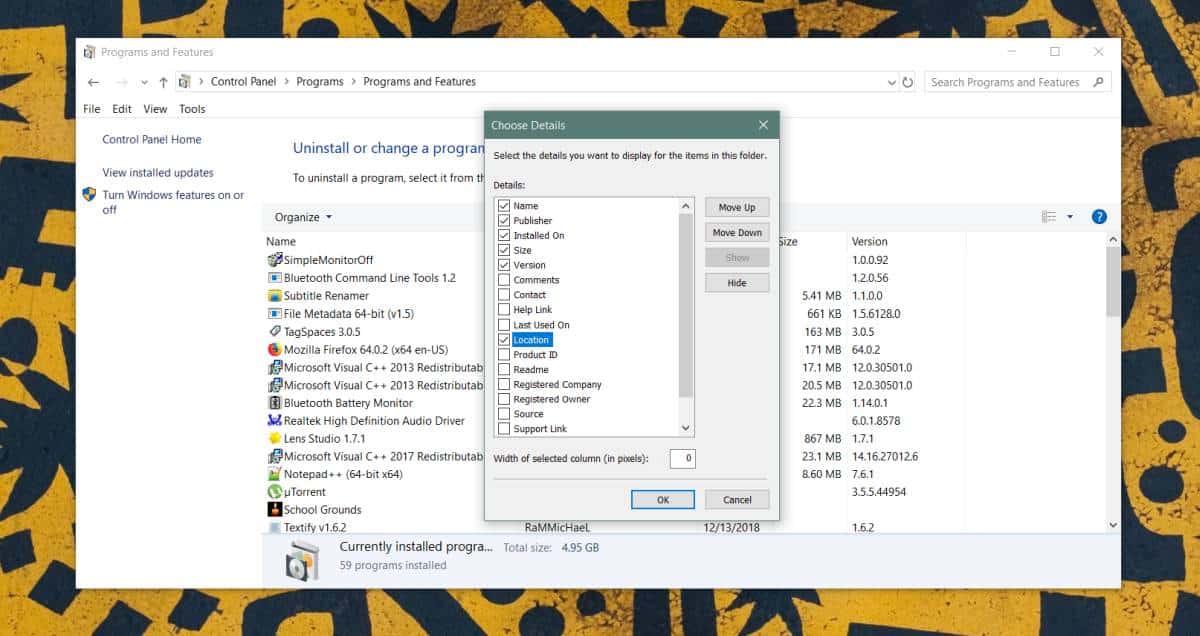
In der Standortspalte wird der Standort für die meisten Apps angezeigt, einige werden jedoch noch nicht angezeigt. Beispielsweise wird das Verzeichnis unter anderem für Paint.net, OBS oder Visual C ++ nicht angezeigt.
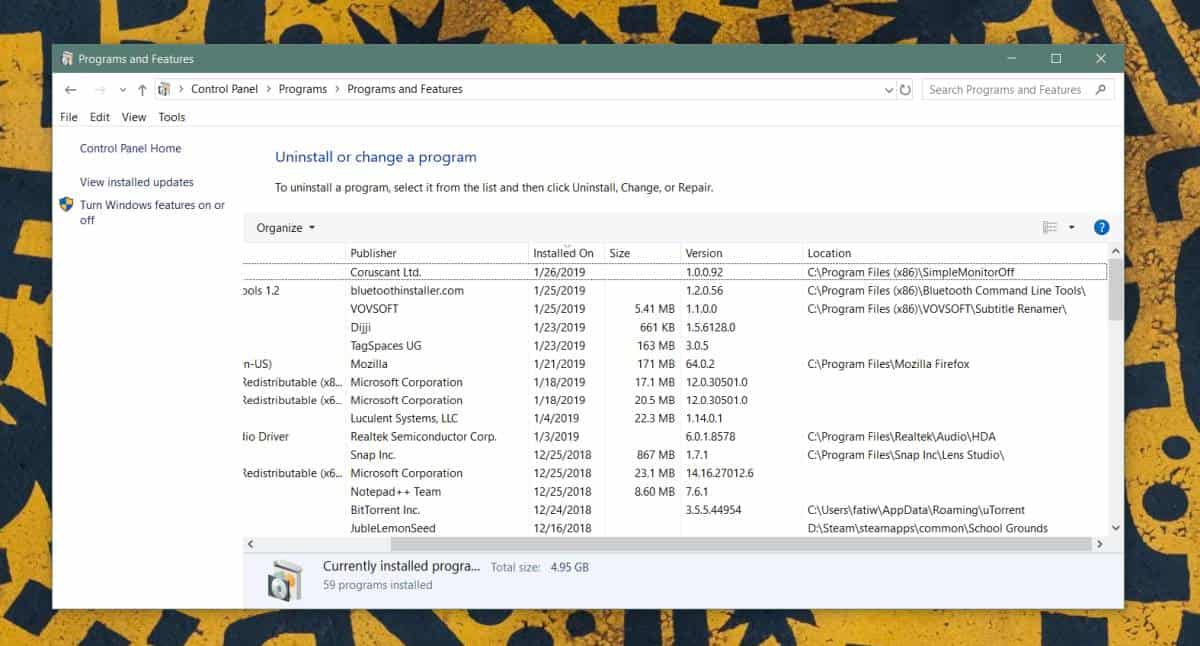
Wenn Sie das Installationsverzeichnis für eine App suchen müssen, die in der Systemsteuerung nicht angezeigt wird, können Sie verschiedene Alternativen ausprobieren.
Wenn die App in der Liste der Apps imKlicken Sie mit der rechten Maustaste auf das Startmenü und wählen Sie "Mehr"> "Dateispeicherort öffnen". Wenn die App nicht in der Liste der Apps enthalten ist oder das Installationsverzeichnis nicht geöffnet wird, können Sie den Task-Manager verwenden. Führen Sie die App aus und öffnen Sie den Task-Manager. Klicken Sie auf der Registerkarte "Prozesse" mit der rechten Maustaste auf die App und wählen Sie "Dateispeicherort öffnen". Wenn alles andere fehlschlägt, können Sie die EXE-Datei der App weiterhin mit der Windows-Suche suchen. Es tut auch nicht weh, in den AppData-Ordner zu schauen.
Normalerweise ist es selten ein Problem, das Installationsverzeichnis für eine App zu finden. Einige Apps, insbesondere tragbare, sind jedoch möglicherweise schwer zu finden, wenn Sie versuchen, sie zu beenden.
Wenn Sie immer noch in Sackgassen geraten, um herauszufinden, wo sich die EXE-Datei einer App befindet, stellen Sie sicher, dass Sie wissen, wie die EXE-Datei heißt. Einige Entwickler nennen die EXE-Datei nicht so wie die App.








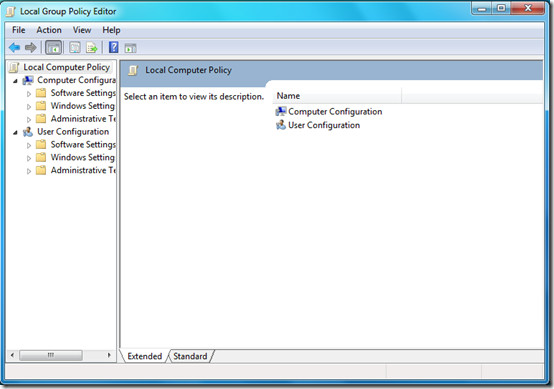



Bemerkungen